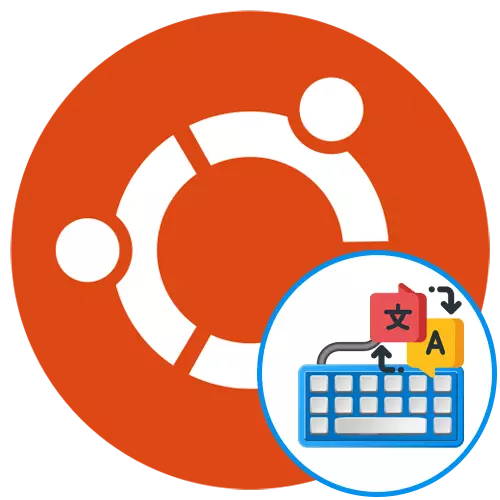
Každý uživatel s distribucí Ubuntu čelí potřebě přepnout rozložení klávesnice. Ve většině případů je to způsobeno tím, že obvyklý vstup se provádí cyrilice a příkazy terminálu se zcela skládají z latinských znaků. Někdy však složitější úkoly se objeví před uživatelem, například přidáním nového vstupního jazyka, aby se spínací funkce správně fungovala. Jako součást dnešního materiálu chceme jen mluvit o tomto tématu, jak je to možné, jak je to jen možné dílo cíle v krok-podle-krokové myšlenky.
Přepněte rozložení v Ubuntu
Zpočátku, v Ubuntu, spínání rozvržení dochází stisknutím kombinace Super + prostor. Super klíč je reprezentován na klávesnici ve formě Windows (Start). Ne všichni uživatelé chtějí zvyknout na takovou kombinaci, protože nejčastěji je to ještě nemožné dělat, protože to není pohodlné vůbec. Poté uživatel zadá nastavení a uvádí, že pro změnu klávesy Hot + Shift nebo Alt + Shift neexistují žádné parametry. To přispívá k vzniku jiné otázky. Dále se pokusíme vypořádat se všemi nastavenými úkoly a začít s přidáním nového vstupního jazyka.Krok 1: Přidání nového vstupního jazyka
Na instalační fázi Ubuntu je uživatel vyzván, aby přidal neomezený počet vstupních jazyků, které budou používat při změně rozvržení. Někteří uživatelé však tento krok přeskočí nebo nezapomeňte zahrnout libovolný jazyk. Poté musíte odkazovat na "parametry" operačního systému, který vypadá takto:
- Otevřete hlavní menu aplikací a vyberte ikonu "Parametry".
- Využijte levé podokno pro přechod na sekci "oblast a jazyk".
- Zde máte zájem o "zdroje vstupu". Klikněte na ikonu ve formě plus a přidat nový jazyk.
- Vyberte jednu z možností v tabulce a klepněte na tlačítko Přidat.
- Nyní můžete vybrat rozvržení a zobrazit parametry.
- K dispozici pro použití jednoho zdroje pro všechna okna nebo automatická ukládání jednotlivých aplikací, které vám umožní opětovat, abyste se neuložili klávesu Hot.
- Pokud při hledání rozvržení v tabulce nebyly nenajdete potřebný výsledek, budete muset zapnout zobrazení dalších jazyků prostřednictvím konzoly. Chcete-li to provést, otevřete nabídku aplikace a spusťte "terminál".
- Zadejte příkaz GSETTINGS SET ORG.GNOME.DESKTOP.Input-zdrojput-zdroj -put-zdrojů a potom klepněte na tlačítko ENTER pro potvrzení.
- Zdá se, že nová čára se zdá, že vstupuje, že nastavení prošlo úspěšně. Můžete se vrátit do tabulky a vybrat požadovaný vstupní zdroj.
- Přesuňte položky do seznamu pomocí speciálně určených šipek pro nastavení jejich umístění při přepínání rozložení.

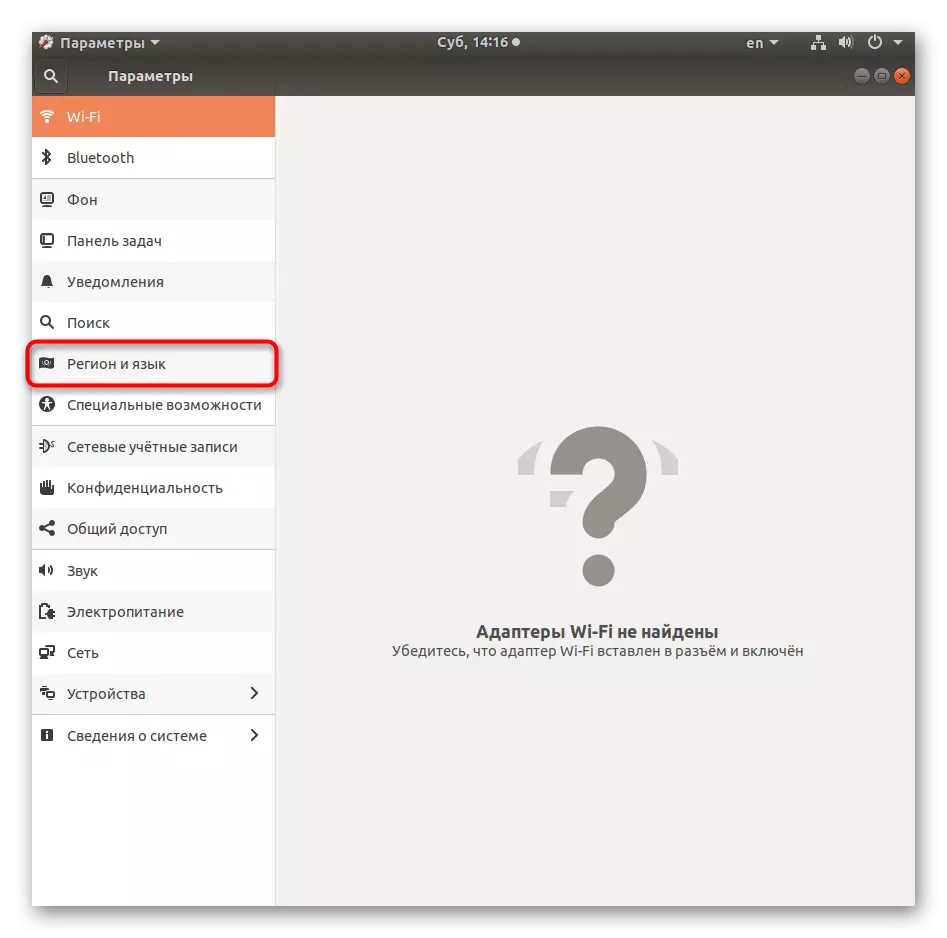
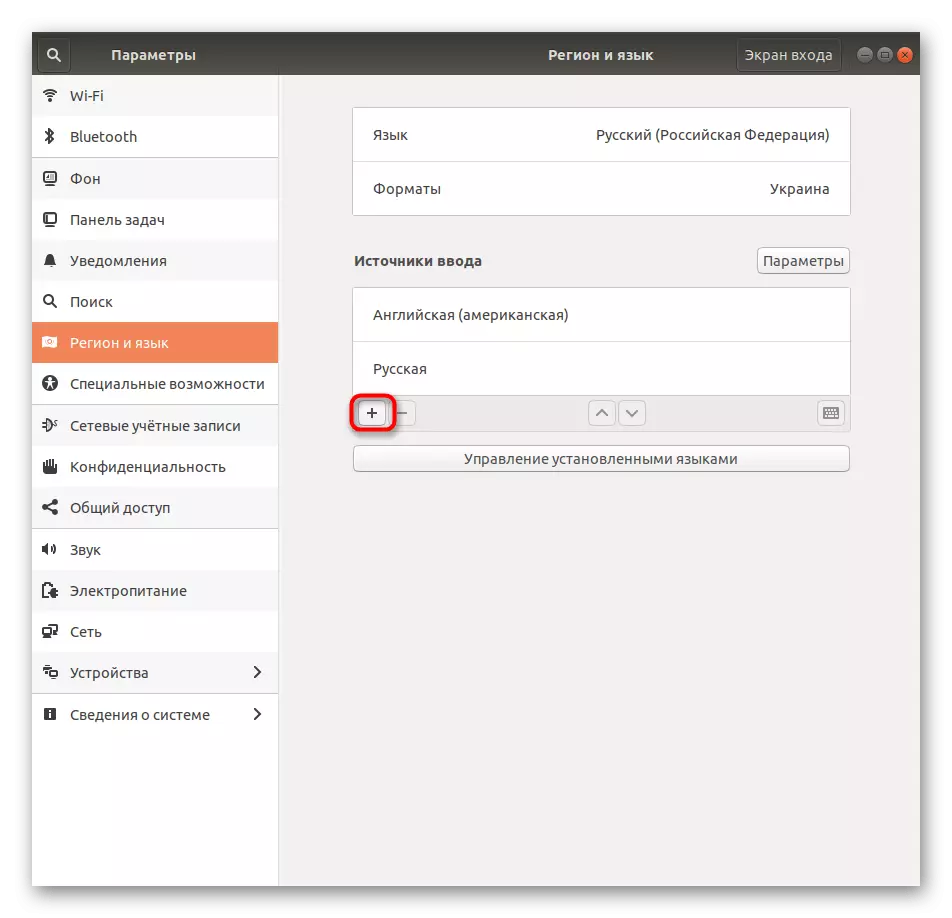
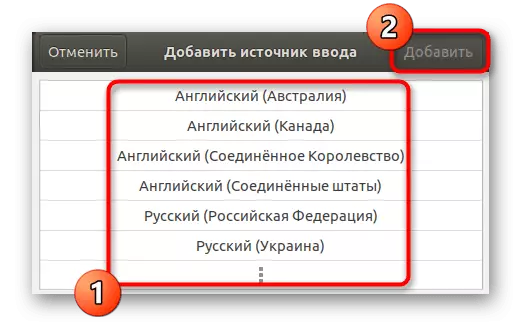
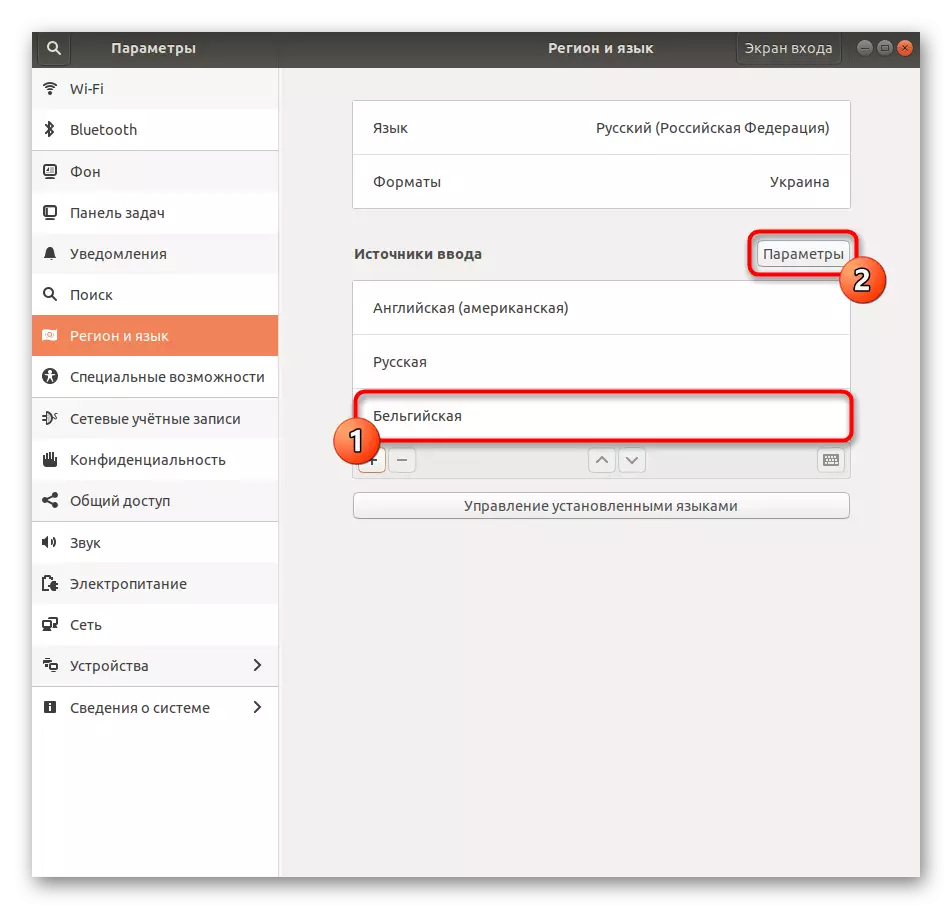
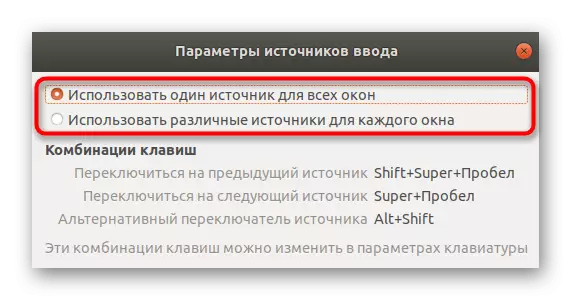
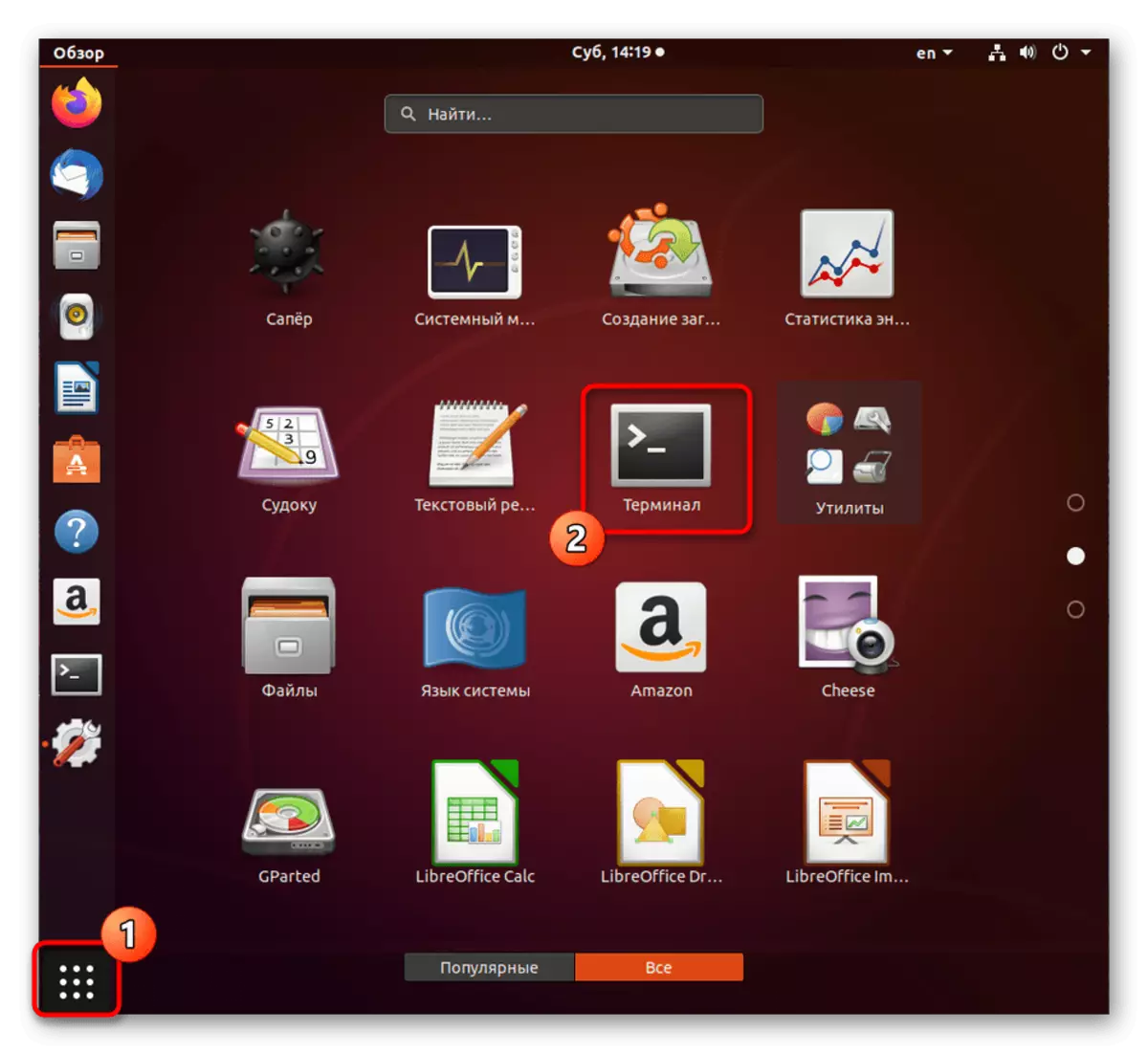
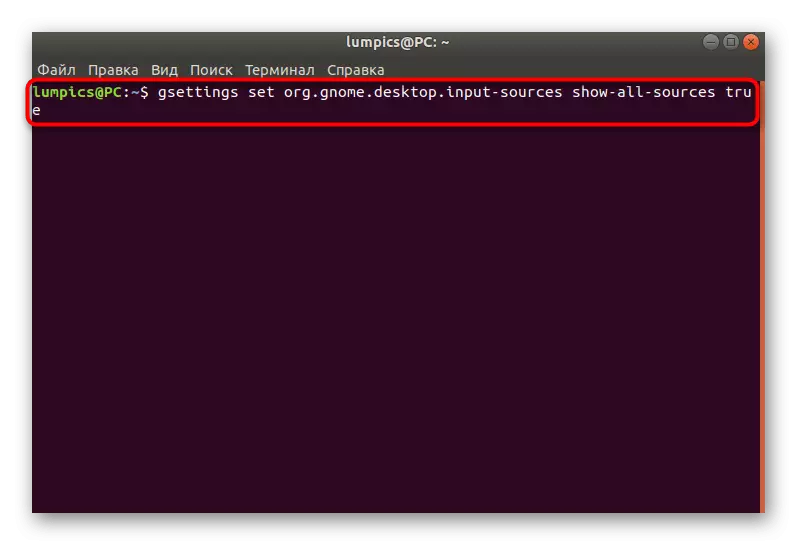
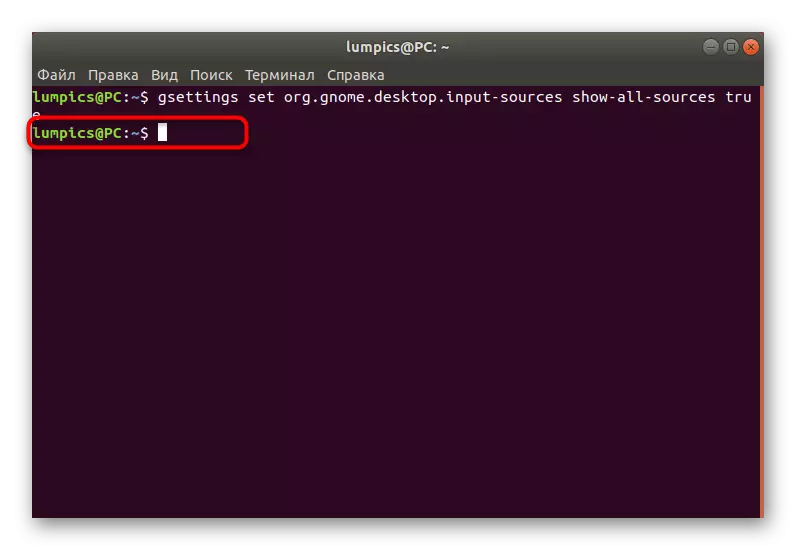
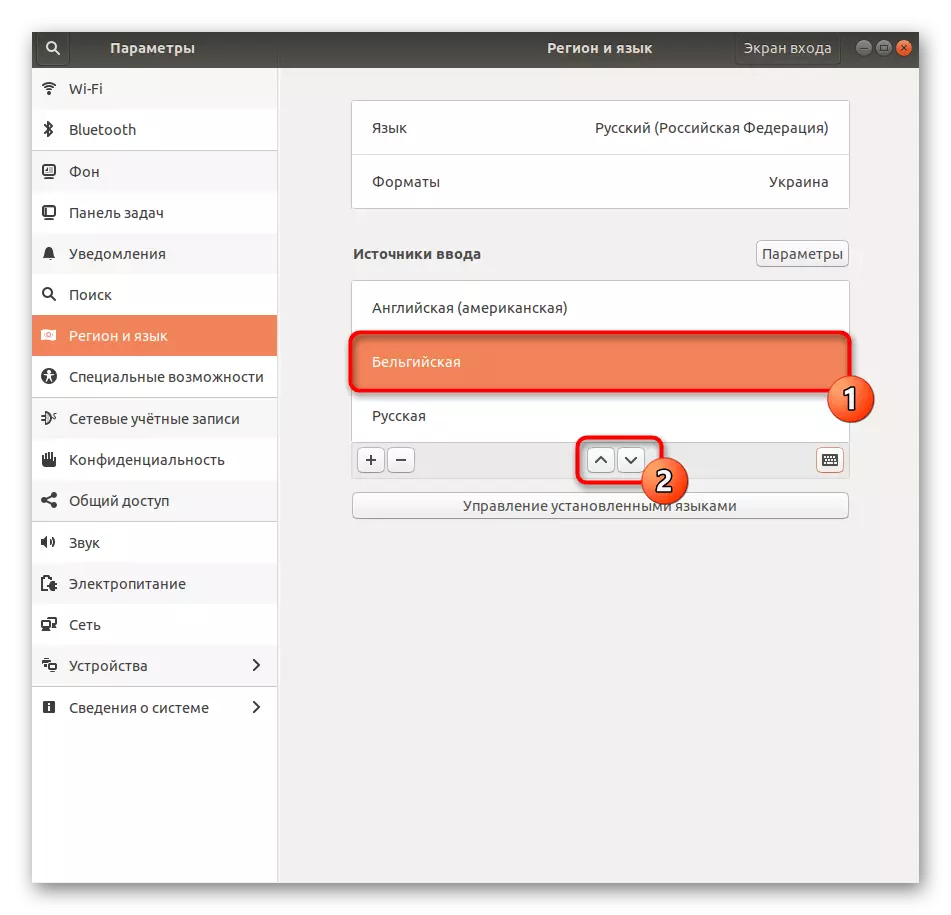
Stejným způsobem můžete přidat neomezený počet vstupních zdrojů pro přepínání mezi nimi v budoucnu s klávesovými zkratkami nebo speciálními tlačítky. Je to o tom, že bude diskutováno níže.
Krok 2: Nastavení kombinace pro přepínání rozložení
Jak již bylo uvedeno na začátku tohoto článku, ne všechny naznačují standardní metodu přepínání rozvržení v Ubuntu, takže je třeba změnit toto nastavení. Dnes chceme pro tento účel prezentovat dva dostupné možnosti. První se zaměří na změnu standardních kombinací a druhý povolí použití CTRL + SHIFT nebo ALT + SHIFT.
Možnost 1: Nastavení přes "parametry"
V předchozím kroku jsme již ovlivnili téma interakce s menu "Parametry". Nyní se k němu znovu vrátíme, abychom zobrazili konfiguraci klávesnice a změňte ji některé parametry ve prospěch pohodlí kombinací pro přepínání rozložení.
- Levým panelem přejděte do sekce "Zařízení".
- Zde přepněte do sekce "Klávesnice".
- V kategorii "Enter" věnujte pozornost obou přítomným parametrům. Jsou zodpovědné za přepínání mezi vstupními zdroji.
- Pokud dvakrát kliknete na jednu z řádků, otevře se vstupní formulář. Držte novou kombinaci nastavením změn.
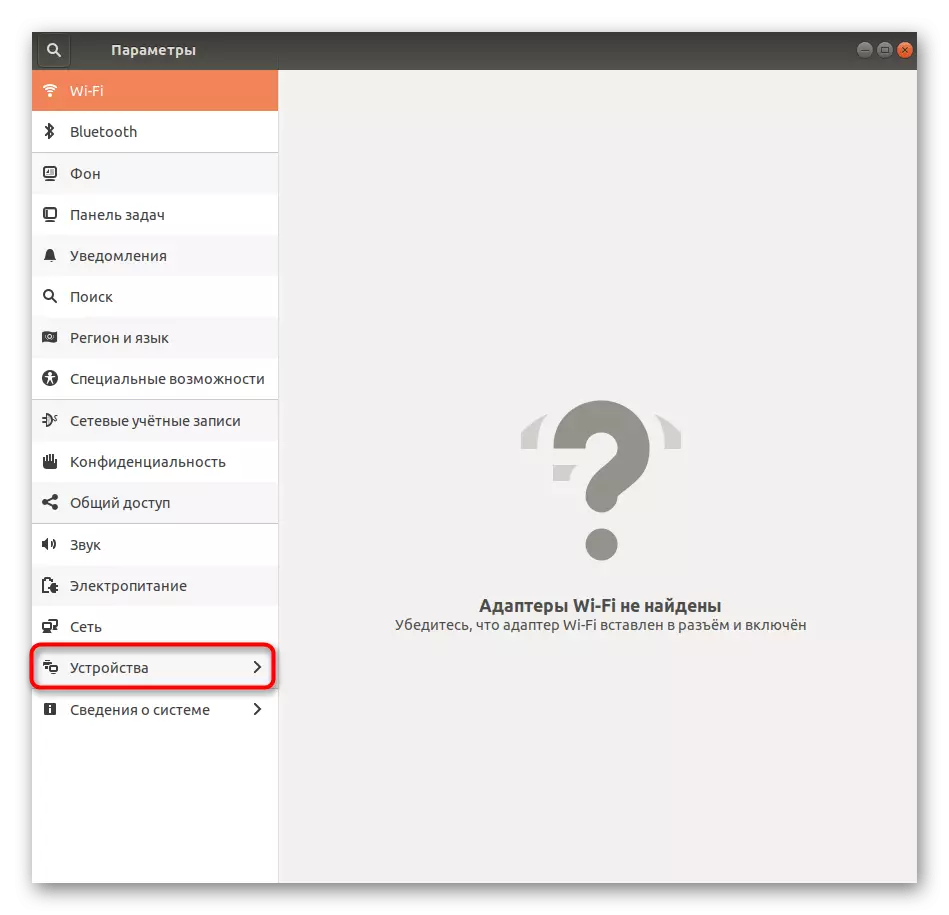
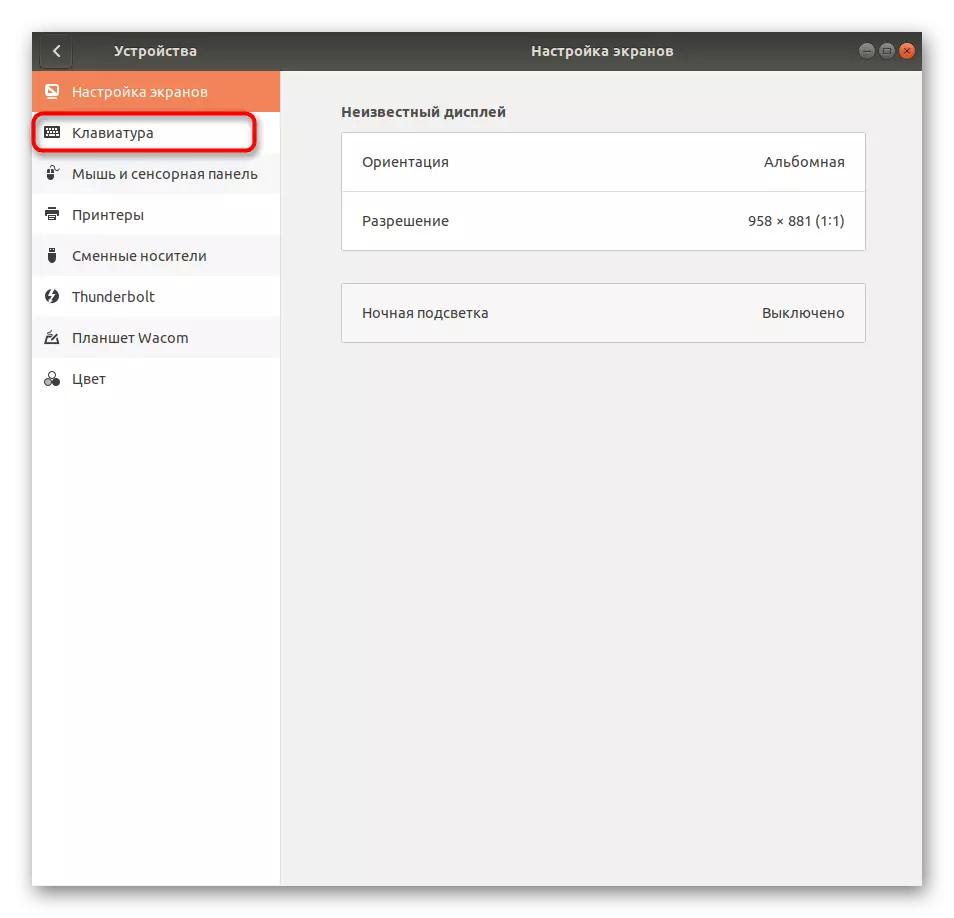
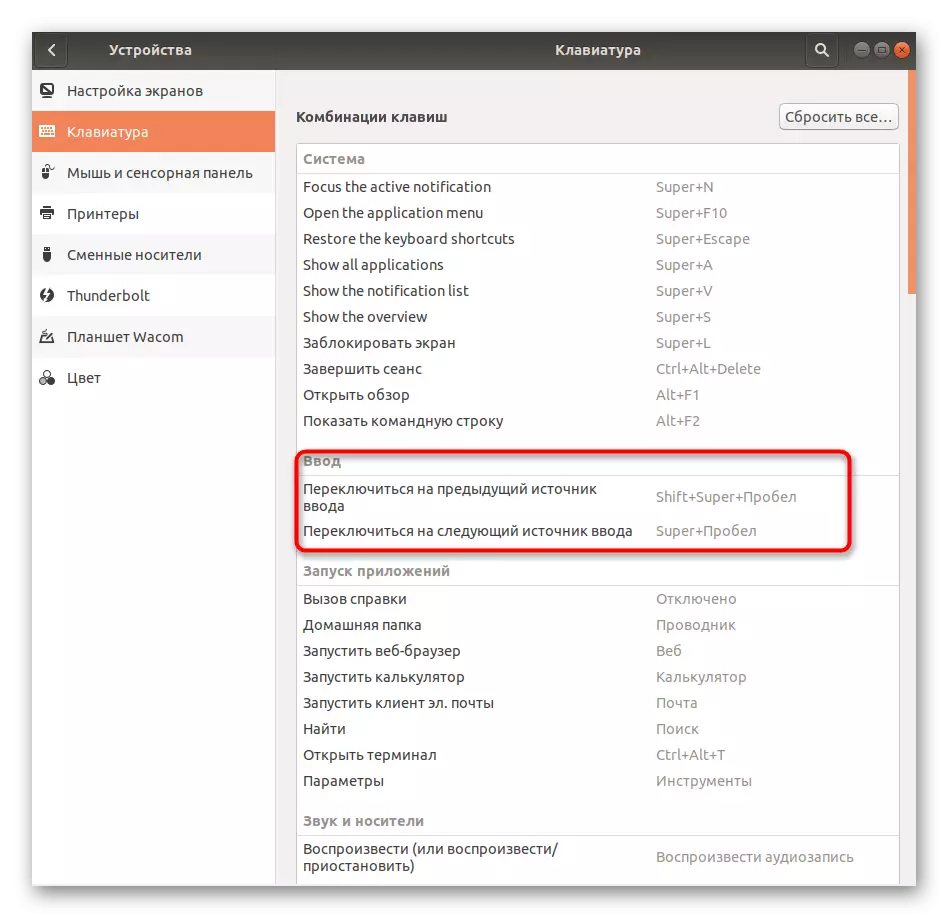

Určíme, že zde nebudete schopni vytvořit výše uvedené obvyklé kombinace, protože standardní funkce operačního systému neznamená provádění těchto akcí. Zvláště pro ty uživatele, kteří chtějí jít na pohodlnou metodu pro přepínání rozvržení, jsme připravili následující možnost.
Možnost 2: Utility GNOME Tweaks
Dodatečný nástroj Gnome Tweaks pro Ubuntu je velmi populární, protože přidává různé užitečné funkce do OS. Doporučujeme jej používat v případech, kdy potřebujete pružně konfigurovat kombinaci pro přepnutí rozložení klávesnice. Měli byste začít s instalací nástroje.
- Otevřete nabídku a spusťte "terminál".
- Pro spuštění instalace použijte příkaz SUDO APT Instalovat příkaz GNOME-Tweaks.
- Nezapomeňte potvrdit práva superuživatele zadáním hesla v novém řádku při požadavku. Zadané znaky se nezobrazují na obrazovce. Zvažte to při psaní.
- Budete také muset potvrdit stahování archivů a po dokončení aktivujete příkaz GNOME-Tweaks spustit nástroj.
- Přejděte do sekce "Klávesnice a myš".
- Vyhledejte "pokročilé možnosti rozložení" z nastavení klávesnice.
- Rozbalte položku "Přepnout do jiného rozvržení".
- Zaškrtněte kombinaci, kterou vás zajímá, takže všechny změny okamžitě vstoupily v platnost.
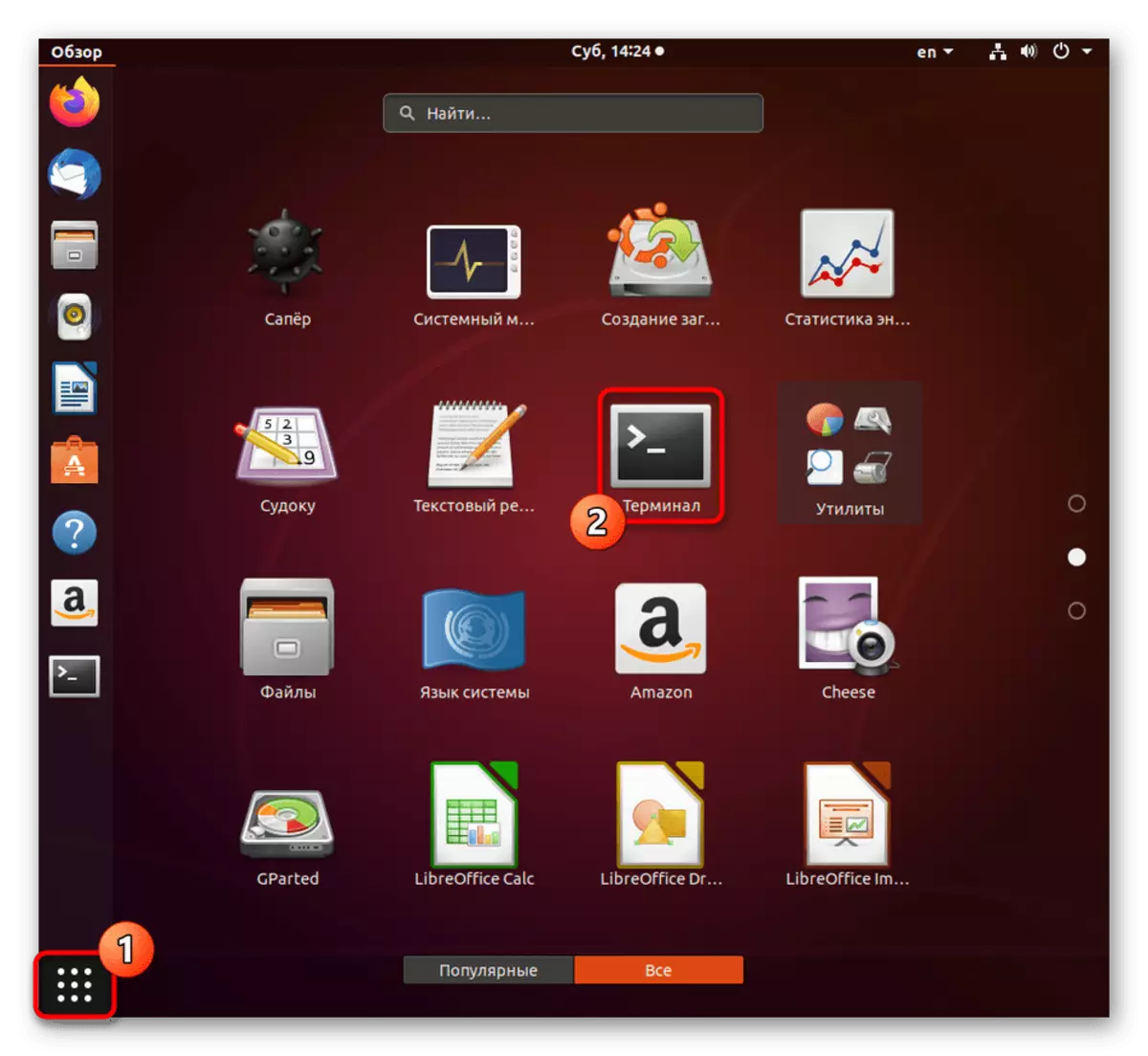
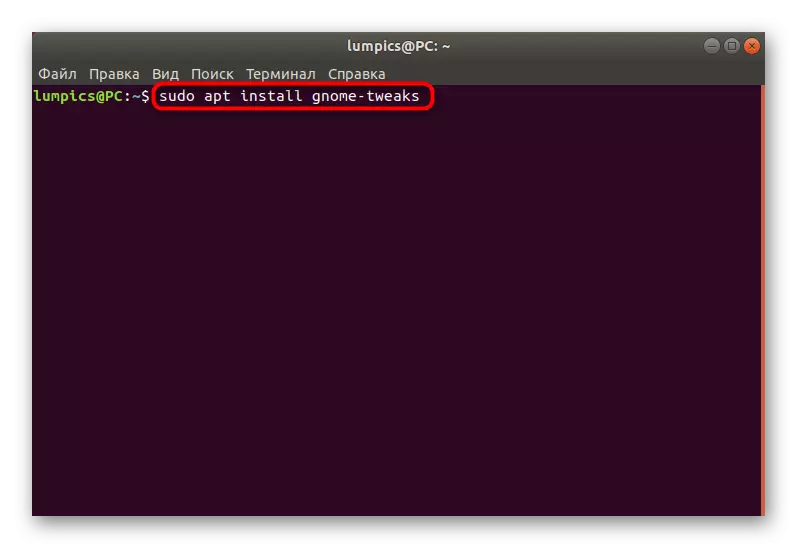
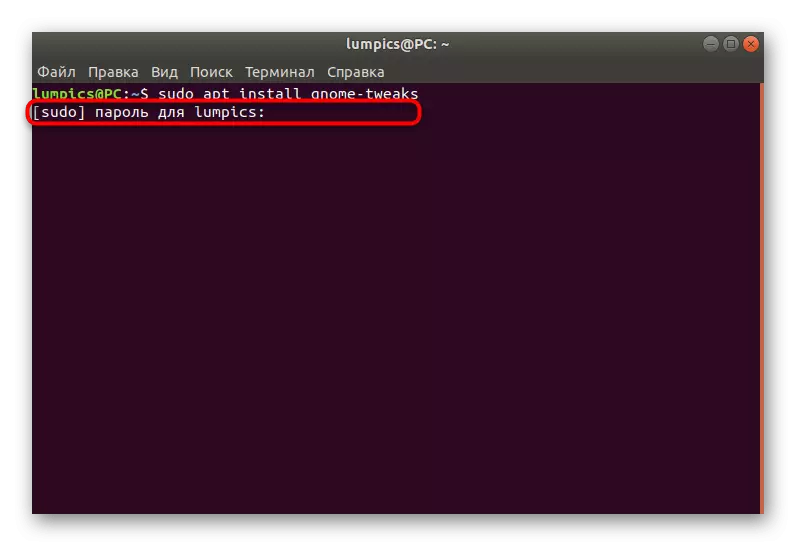
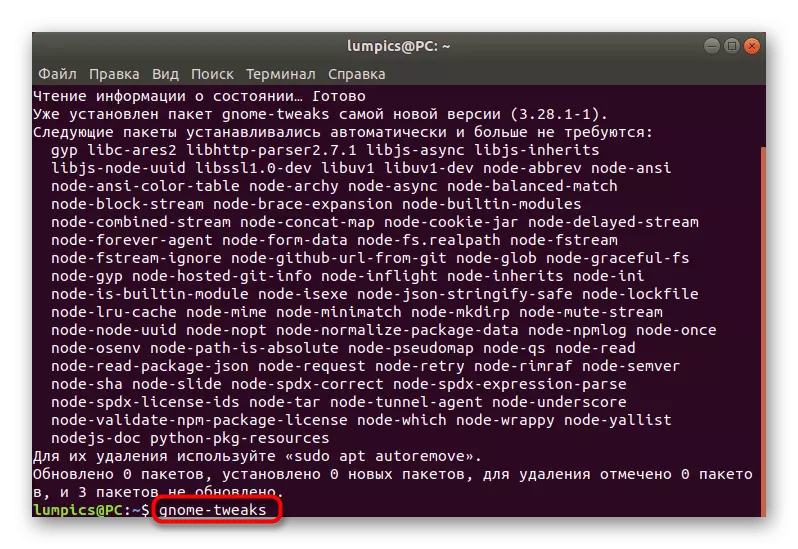
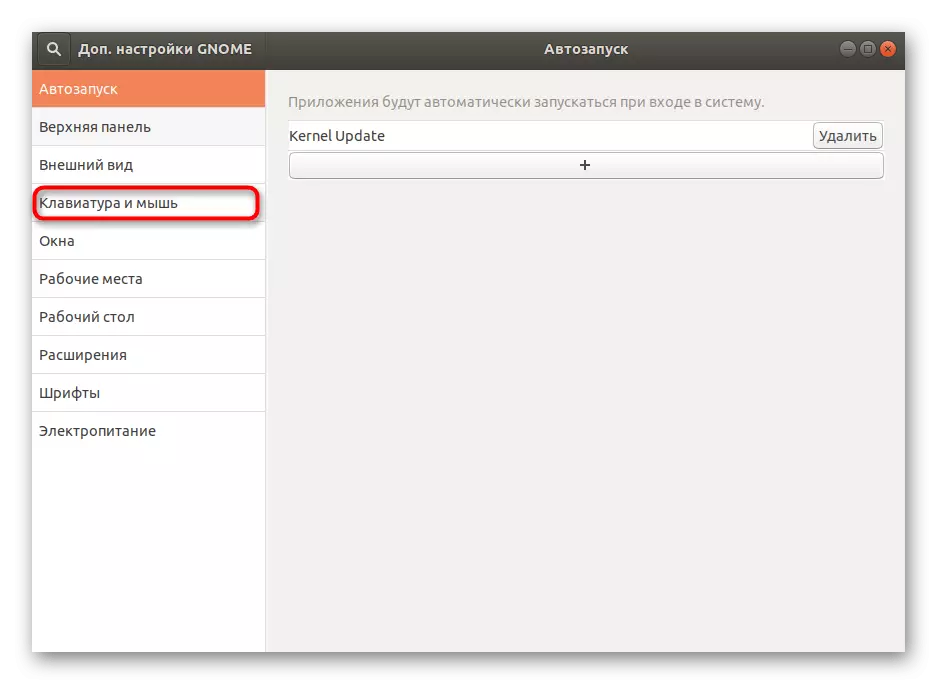
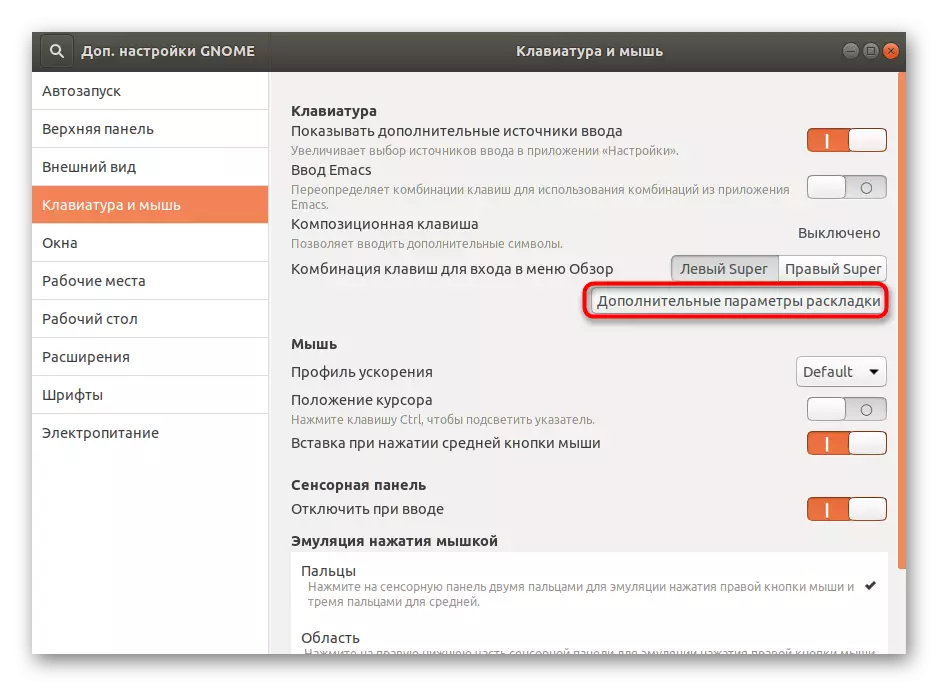
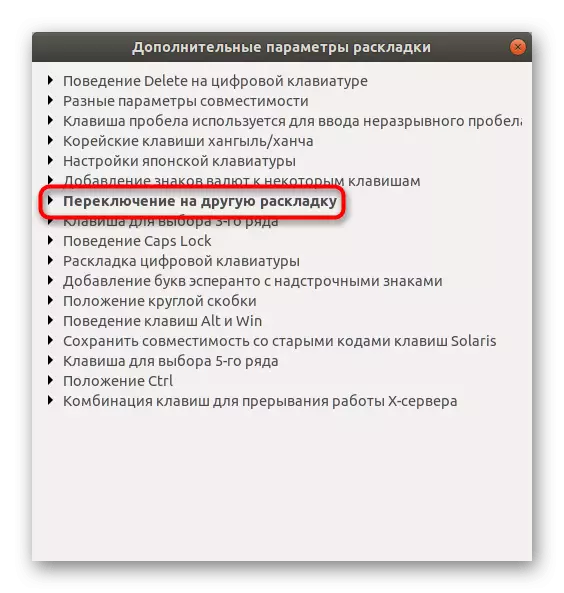
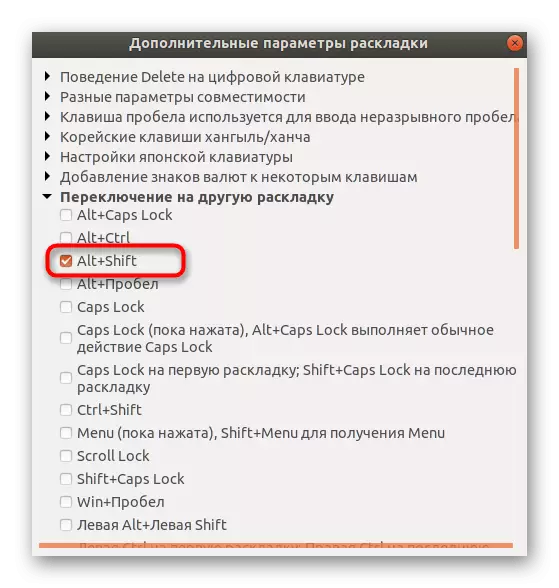
Jak vidíte, není nic obtížného při změně kombinace klíčů pod svými potřebami a další prostředky ve formě GNOME Tweaks představí obrovské množství užitečných nastavení, které lze použít pro každého uživatele.
Krok 3: Přepínání rozložení
Všechny předchozí kroky byly zaměřeny na přípravné práce, které vytvářejí proces skládání co nejpohodlněji. Nyní se stručně zvažte způsoby, které umožňují změnit vstupní zdroj.
- Všechny tyto materiály jsme hovořili o kombinacích, proto je to nejpohodlnější metoda pro změnu rozložení. Použijte standardní nebo ručně nastavenou kombinaci rychle přepnout vstupní jazyk kdykoliv.
- Na horním nebo spodním panelu desktopu uvidíte aktuální jazyk. Ikona se okamžitě změní po změně rozložení.
- Kliknutím na tuto ikonu můžete přepnout vstupní zdroj pomocí myši, zkontrolovat odpovídající položku.
- To funguje stejně, když povolení v systému ještě nebylo dokončeno.
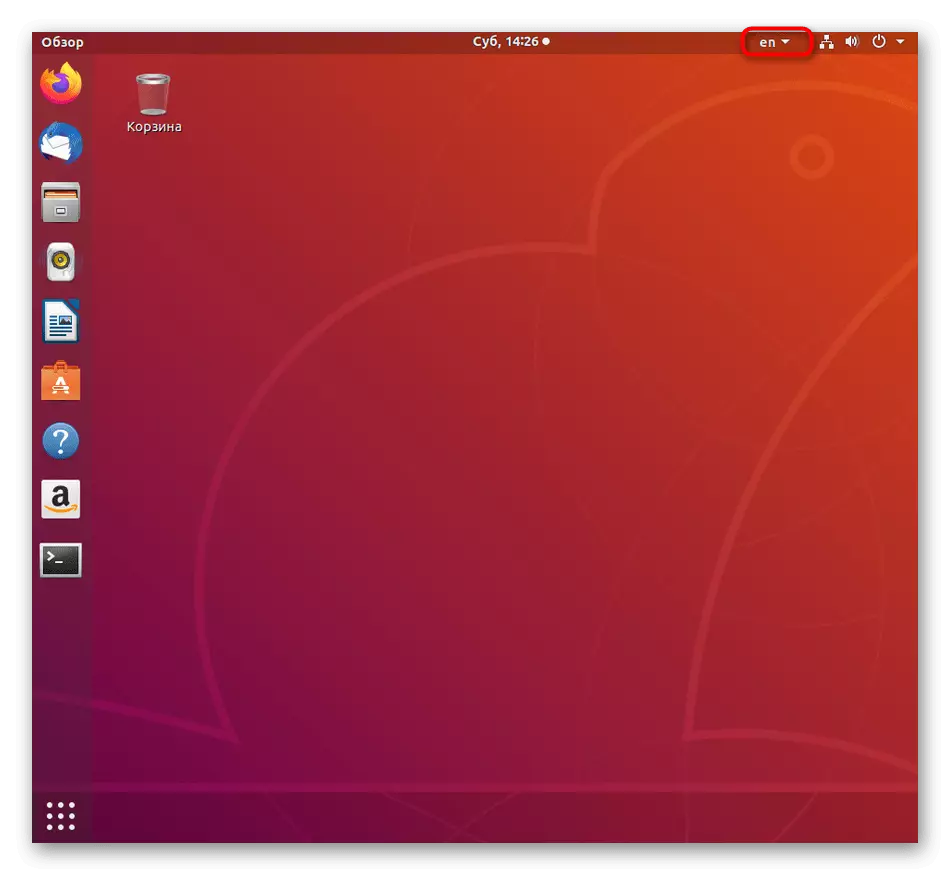
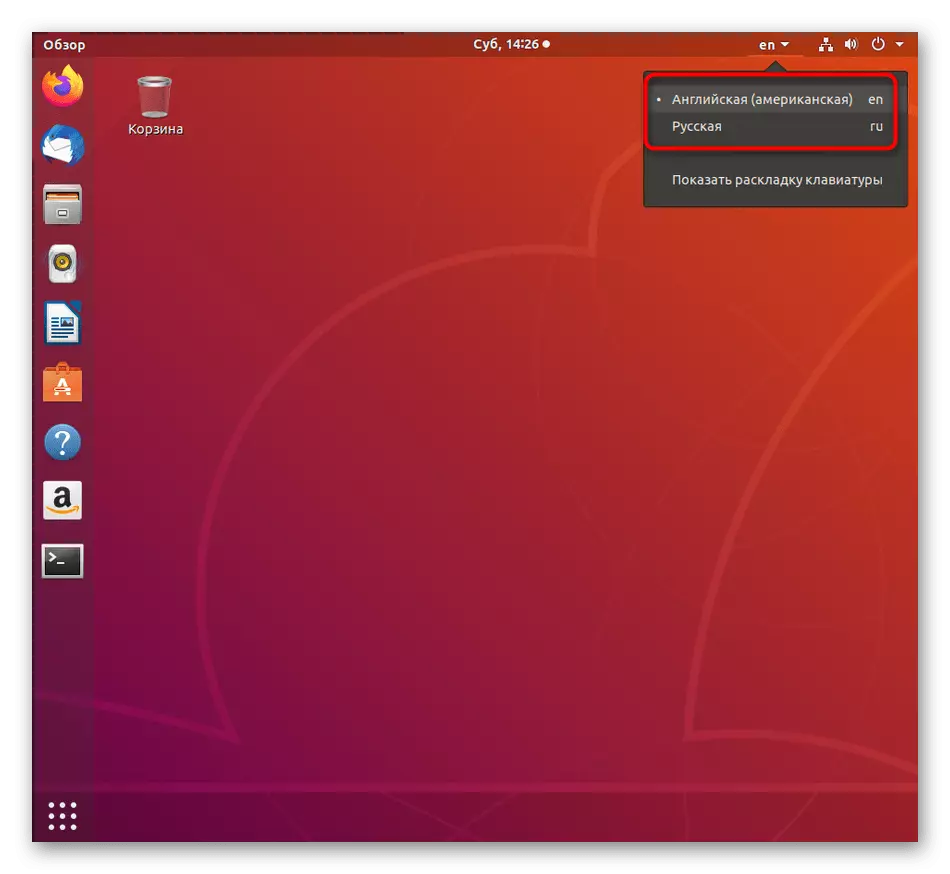
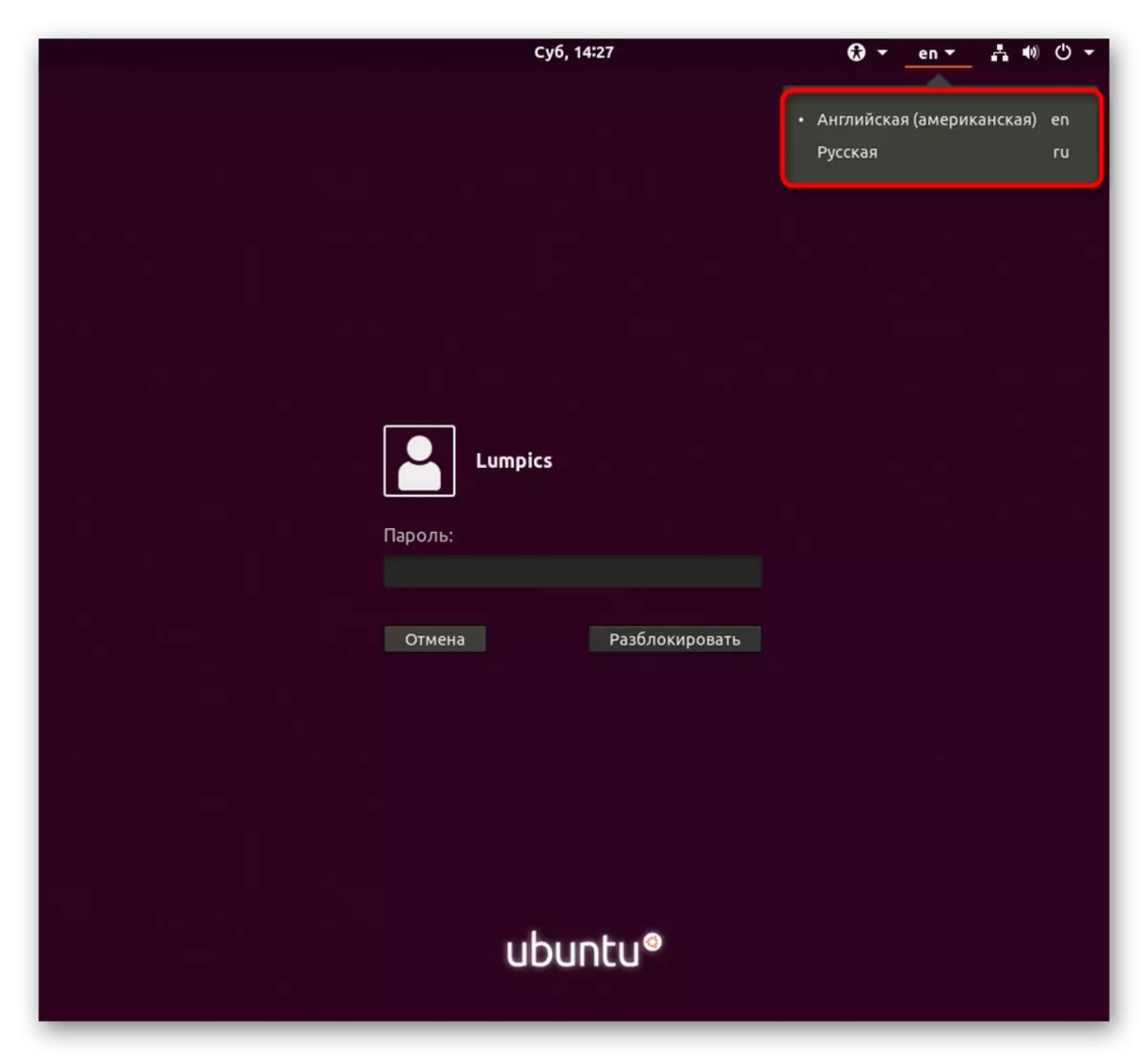
Výše uvedená doporučení se stanou vynikajícími pokyny pro ty uživatele, kteří jsou nejprve čelili úkolem přepínání rozložení v Ubuntu.
